
一部のゲーマーは、CF をプレイ中に画面がフリーズしたり、フレームが落ちたりする現象に遭遇したことがあります。この場合は、システム設定のセキュリティ更新、またはデバイス マネージャーで更新のロールバックを実行してみるとよいと思います。ドライバーを更新します。遅延現象は通常、システムの互換性の欠如やドライバーの損傷によって引き起こされるためです。
CFがフリーズした場合の解決方法について:
1. ロールバックシステム
1. クイック使い方 「設定」を開く「Win i」経由で「アップデートとセキュリティ」を見つけてクリックして入力します。
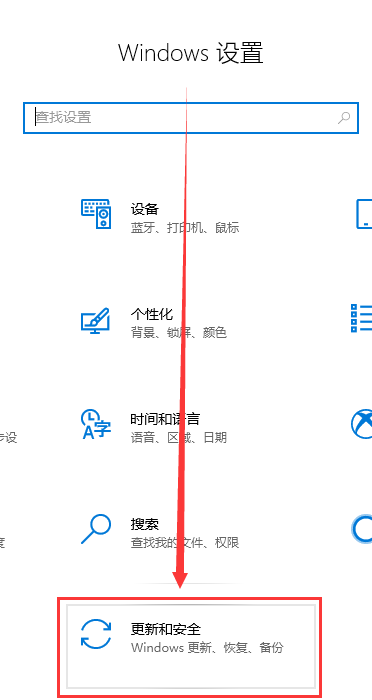
2. 左側の [復元] をクリックし、右側の展開されたウィンドウで [以前のバージョンの Windows 10 にロールバック] を見つけて、[開始] をクリックします。
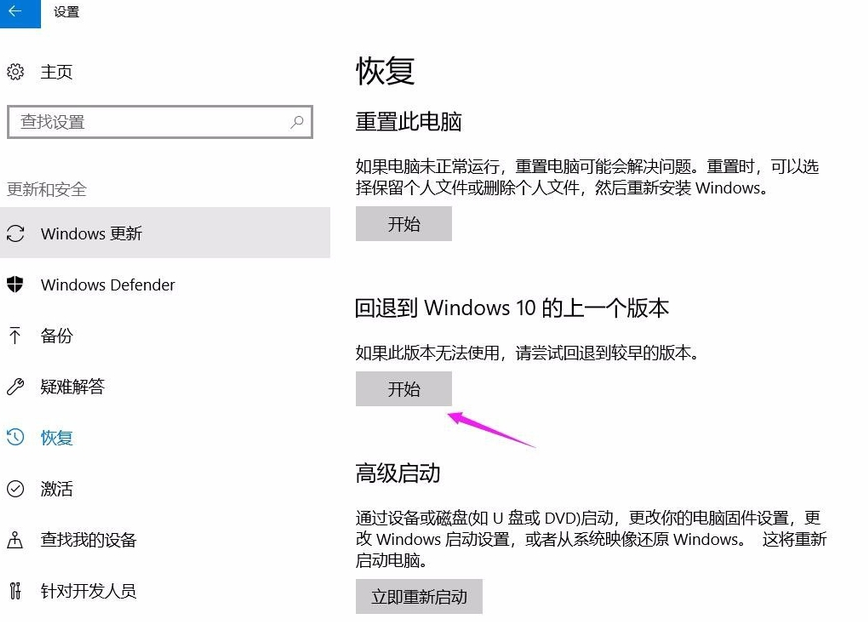
3. ロールバックの理由を選択し、ポップアップ ウィンドウで [次へ] を繰り返し選択すると、システムが再起動します。
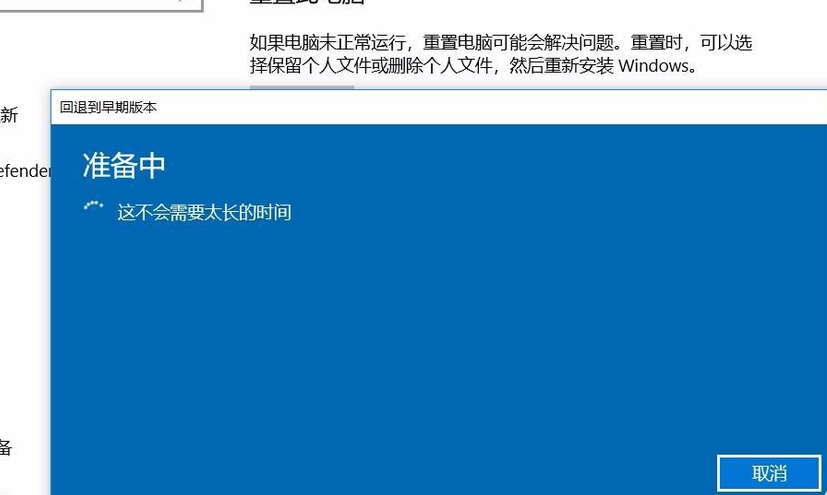
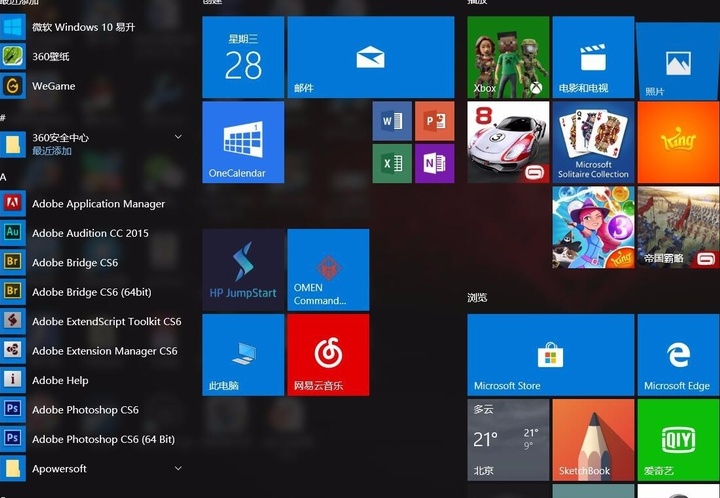
2. ドライバーを更新します
1. コンピューターの「管理」を開きます。
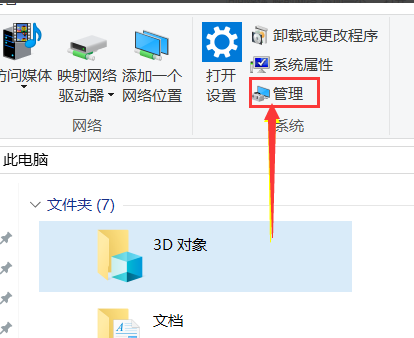
2. 管理ページをクリックすると、展開されたメニュー「デバイス マネージャー」が表示されます。
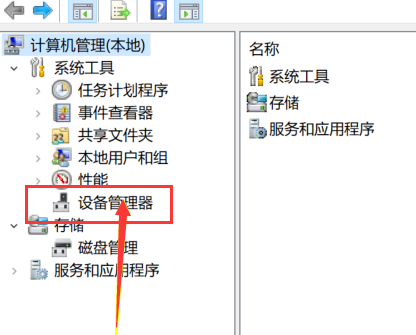
3. [デバイス マネージャー] を展開すると、コンピューター上のすべてのプログラムがここにリストされていることがわかります。
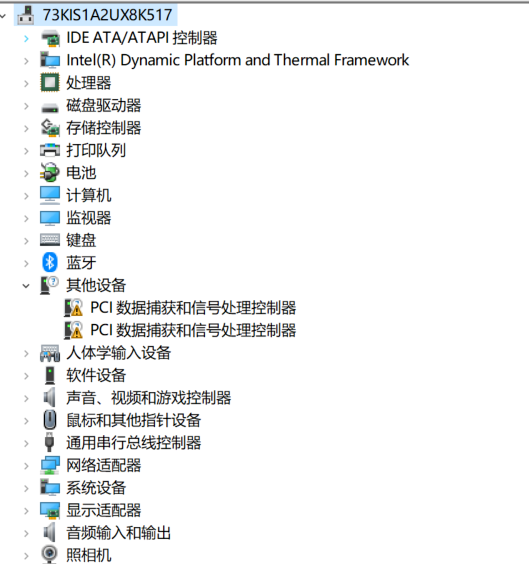
4. 見つからない場合は、「更新するドライバー」を選択し、リストを展開します。
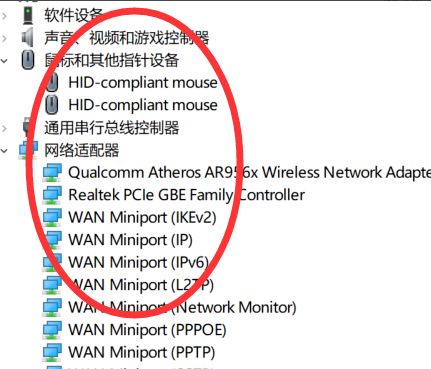
5. マウスを右クリックすると、「ドライバーの更新」メニューが表示されます。
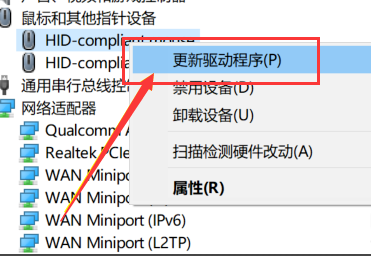
6. [ドライバーの更新] をクリックすると、[ドライバーを自動的に更新する] オプションが表示されます。[自動更新] をクリックすると、コンピューターにダウンロードされたドライバーが自動的に検索されます。
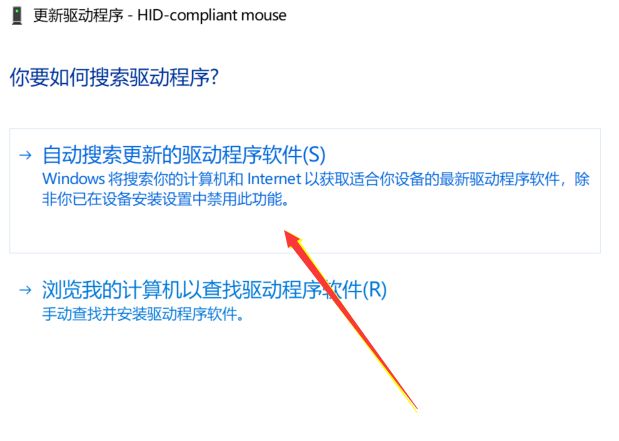
3. システムを再インストールします
以上がwin101903でcfをプレイする際のラグの解決策の詳細内容です。詳細については、PHP 中国語 Web サイトの他の関連記事を参照してください。